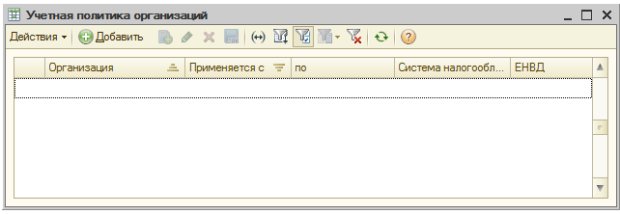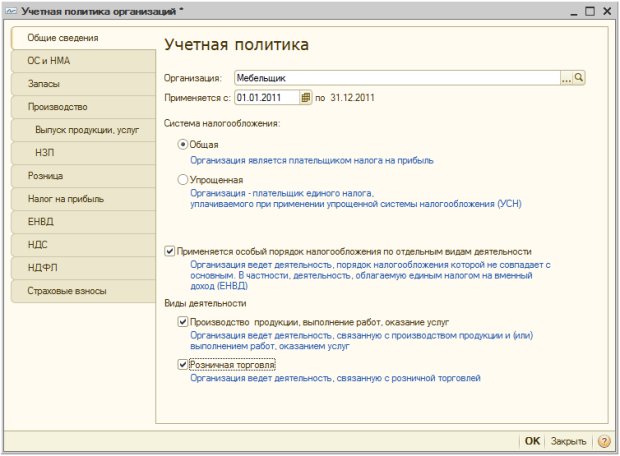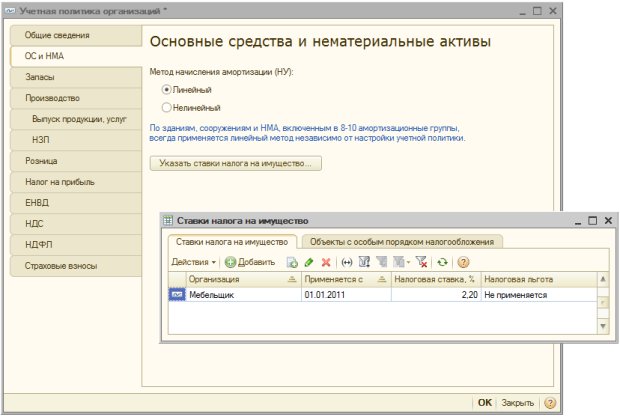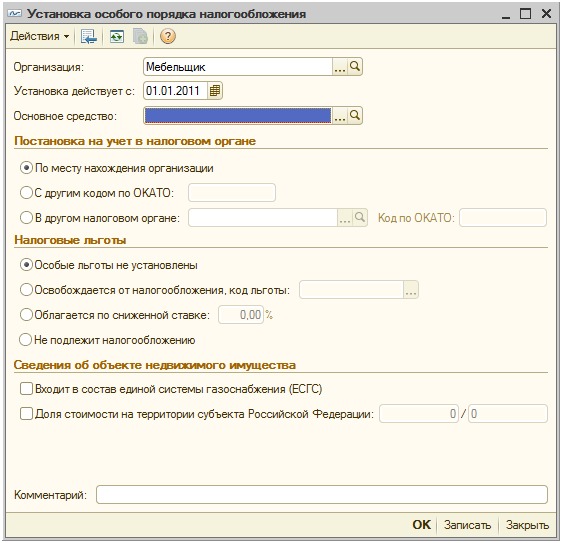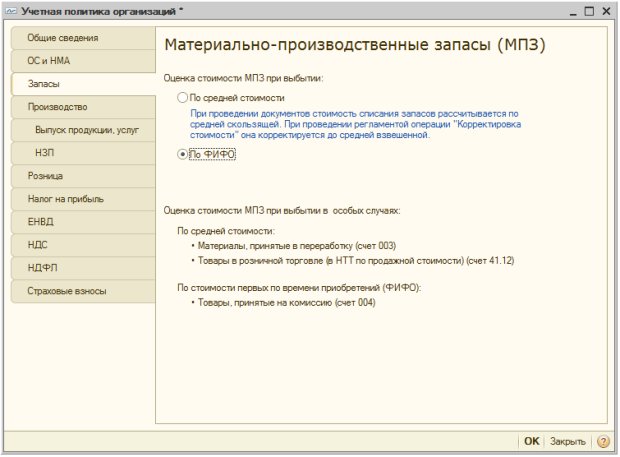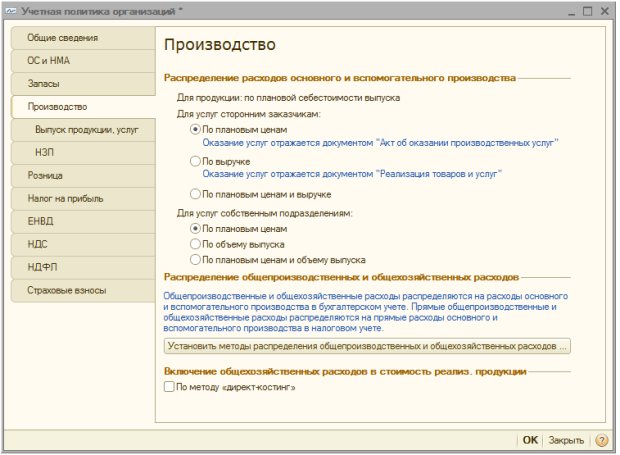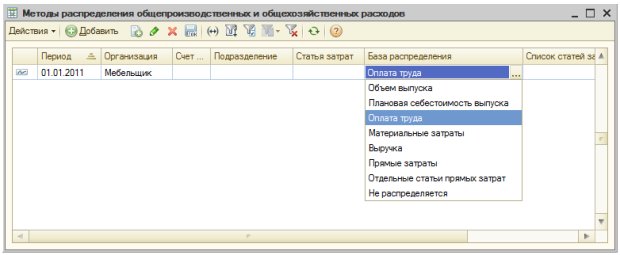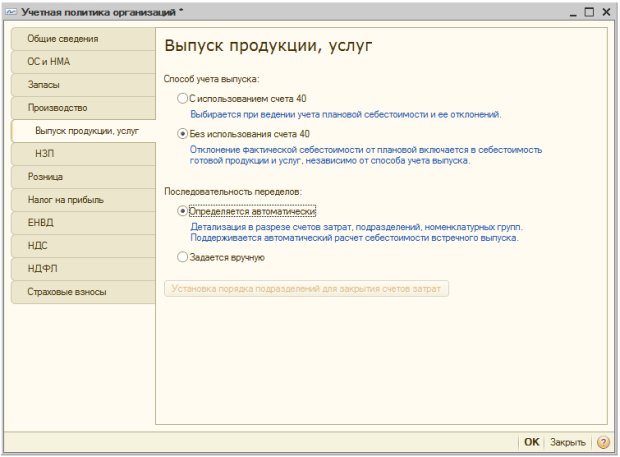|
Дд, пыталась скачать 1С:Бух программу, ничего не получилось. Подскажите пожалуста, хочу закрепить курс на практике. |
Настройка параметров учета, учетная политика
4.3. Настройка учетной политики
Команда Предприятие > Учетная политика> Учетная политика организаций позволяет открыть регистр сведений Учетная политика организаций, рис. 4.11. Он предназначен для хранения сведений об учетной политике организаций. Это периодический регистр - при изменениях учетной политики создается новая запись, которая содержит дату начала действия новой учетной политики.
Для того чтобы правильно заполнить сведения об учетной политике, вам нужно иметь под рукой учетную политику организации, для которой вы ведете учет. Ниже мы рассмотрим основные положения учета, которые можно задать при настройке учетной политики в 1С:Бухгалтерии 2.0.
В окне Учетная политика организаций нажмем на кнопку Добавить, появится окно, в котором и задаются положения учетной политики. В частности, на закладке Общие сведения, рис. 4.12, указываются общие сведения об учетной политике. От настроек этого окна зависит количество закладок окна Учетная политика организаций, поддающихся настройке.
Здесь мы выполним следующие настройки.
Организация – здесь нужно указать организацию, сведения об учетной политике которой вы вносите в программу. Учетная политика одной организации не распространяется на другие.
Применяется с – дата начала применения учетной политики. Дата окончания действия учетной политики подставляется автоматически – в нашем случае срок действия составляет календарный год. Если учетная политика подвергается изменениям, в программе создают новый элемент регистра Учетная политика и задают дату начала действия. Программа не следит автоматически за законностью изменения учетной политики, здесь, как и в любых других случаях, все зависит от законности подобных изменений в соответствии с нормативными документами, регулирующими бухгалтерский учет. Поэтому, выполняя какие-либо настройки в программе, вы всегда должны иметь в виду законодательные нормы, а не полагаться лишь на "расстановку галочек" в окнах настройки.
Система налогообложения. В нашем случае организация находится на общей системе налогообложения (гл. 25 НК РФ), а отдельные виды деятельности (розничная торговля) переведены на ЕНВД (гл. 26.3 НК РФ). Поэтому мы устанавливаем переключатель Общая/Упрощенная в состояние Общая, устанавливаем флаг Применяется особый порядок налогообложения по отдельным видам деятельности. В группе параметров Виды деятельности мы устанавливаем флаги Производство продукции, выполнение работ, оказание услуг и Розничная торговля.
На закладке ОС и НМА, рис. 4.13, можно указать метод начисления амортизации для целей налогового учета – Линейный, либо – Нелинейный. Метод амортизации для целей бухгалтерского учета задается при принятии объекта к учету. Установим переключатель Метод начисления амортизации (НУ) в состояние Линейный.
Кроме того, на данной закладке расположена кнопка Указать ставки налога на имущество. Нажатие на нее открывает список Ставки налога на имущество, ставка налога на имущество организаций (гл. 30 НК РФ) для нашей организации составляет 2,2%, именно этот показатель мы ввели при заполнении строки списка Ставки налога на имущество. Если в организации имеются объекты с особым порядком налогообложения, сведения о них можно ввести на закладке Объекты с особым порядком налогообложения. Например, если в соответствии с положениями гл. 30 НК РФ некоторые объекты ОС вашей организации не облагаются налогом на имущество организаций или облагаются по сниженной ставке, сведения по ним нужно будет ввести здесь, заполнив поля диалогового окна, представленного на рис. 4.14. В нашей организации подобных объектов нет, поэтому мы здесь ничего не заполняем.
Закладка Запасы, рис. 4.15, позволяет указать метод оценки стоимости материально-производственных запасов при выбытии. Здесь доступны методы По средней стоимости и По ФИФО. В нашей организации используется метод ФИФО. По отдельным счетам применяется собственный порядок оценки, указание на это присутствует на закладке Запасы.
Закладка Производство, рис. 4.16, предназначена для настройки распределения расходов основного и вспомогательного производства для продукции и услуг, для настройки распределения общепроизводственных и общехозяйственных расходов, здесь же, если это предусмотрено учетной политикой организации, можно включить использование метода "директ-костинг", который применяется для включения общехозяйственных расходов в стоимость реализованной продукции.
Кнопка Установить методы распределения… открывает доступ к окну Методы распределения общепроизводственных и общехозяйственных расходов, рис. 4.16.
При необходимости методы распределения общепроизводственных и общехозяйственных расходов можно детализировать по счету, подразделению, статье затрат. Если заполнить сведения так, как показано на рис. 4.17, то есть, не задавать ни счета, ни подразделения, ни статьи затрат, а указать лишь период, организацию и базу распределения расходов – указанные настройки будут применяться во всех необходимых случаях.
Мы указали в качестве базы распределения затрат Оплата труда – возможны и другие базы распределения, в частности, вот их характеристики.
Объем выпуска – расходы распределяются пропорционально количеству продукции, произведенной в текущем месяце или объему оказанных услуг.
Плановая себестоимость выпуска – распределение расходов производится пропорционально плановой себестоимости выпущенной продукции или оказанных услуг
Оплата труда – расходы распределяются пропорционально расходам на оплату труда основных производственных рабочих.
Материальные затраты – базой распределения служат материальные затраты, причем, те из них, которые отражены по статьям затрат налогового учета с видом Материальные расходы.
Выручка – расходы распределяются пропорционально выручке, во внимание принимаются номенклатурные группы, которые одновременно указаны в оборотах счетов 20, 23 и в оборотах счета 90.02 в корреспонденции со счетом 43 и в некоторых других случаях.
Прямые затраты – базой распределения служат прямые затраты. Для бухучета это – затраты основного и вспомогательного производств, в налоговом учете прямым расходам по основному и вспомогательному производству.
Отдельные статьи прямых затрат – распределение расходов производится пропорционально оборотам по статьям затрат, которые можно перечислить в графе Список статей затрат при выборе данного метода распределения
На закладке Выпуск продукции, услуг, рис. 4.18, можно настроить параметры выпуска продукции. В частности, учитывать выпуск можно с использованием счета 40 или без использования этого счета. Мы оставим этот параметр в значении по умолчанию - без использования счета 40.